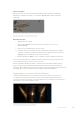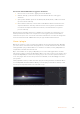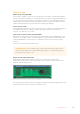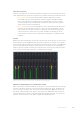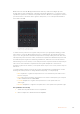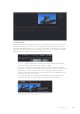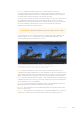User's Manual
Viewers: i visualizzatori delle immagini. Sono sempre visibili e mostrano la
composizione da diverse angolazioni, per esempio la prospettiva complessiva con il
nodo Merge 3D, l’uscita di una camera, o il render finale. I viewer servono anche per
osservare l’impatto delle regolazioni su un elemento specifico.
I nodi si possono assegnare al viewer che preferisci. Clicca su un nodo e premi il tasto 1
per visualizzarlo nel viewer di sinistra, il tasto 2 per quello di destra. Sotto il nodo
appariranno delle piccole icone bianche che indicano il viewer a cui è stato assegnato.
Se usi una soluzione di monitoraggio esterna, un terzo pulsante ti permette di
instradare le immagini sul monitor collegato.
SUGGERIMENTO Trascina direttamente il nodo nel viewer in cui vuoi vederlo.
I controlli di trasporto sotto i viewer eseguono i comandi salta avanti e indietro, play,
avanti e indietro veloce, e stop. Il righello mostra l’intera durata della clip, e due
marcatori gialli indicano i punti di attacco e stacco.
I marcatori gialli sul righello indicano i punti di attacco e stacco della clip
sulla timeline. Per le clip Fusion o una di quelle composte, il righello mostra
solo la durata della clip come nella timeline, ma senza marcatori
Nodes: la finestra dedicata ai nodi. In questo spazio costruisci la struttura a nodi
collegando gli strumenti dall’uscita di un nodo all’ingresso di un altro. Le dimensioni di
questo spazio cambiano in base a quali altre finestre sono aperte o meno, per esempio
Spline o Keyframes. La barra superiore dà accesso rapido agli strumenti più utilizzati.
Spline: la finestra dedicata alle curve spline, a destra della finestra dei nodi. Qui apporti
cambiamenti mirati a ciascun nodo, per esempio rendendo più armoniosa l’animazione
tra due keyframe con le curve di Bezier.
Keyframes: la finestra dedicata ai fotogrammi chiave, a destra della finestra dei nodi.
Qui aggiungi, rimuovi o modifichi i keyframe per ogni strumento .
Metadata: questa finestra mostra i metadati disponibili per la clip attiva, inclusi codec,
frame rate e timecode.
Inspector: questa finestra mostra i parametri e i controlli disponibili per uno o più nodi
selezionati. I controlli ad accesso rapido variano in base alla categoria del nodo.
680DaVinci Resolve